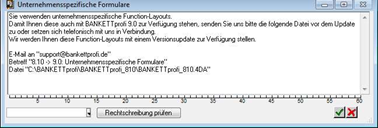Update - BANKETTprofi 9.0 Server
BANKETTprofi 9.0 Server Update
Grundsätzliches für alle Installationsarten
|
ACHTUNG: Prüfen Sie vor der Installation die entsprechenden Systemvoraussetzungen für die zu installierende BANKETTprofi Version. Von einer Installation auf Systemen, die den Mindestanforderungen nicht genügen, raten wir dringend ab. Beachten Sie die Hinweise des Herstellers Ihres Betriebssystems und installieren Sie alle empfohlenen Service-Packs, Patches und Hotfixes zu dem von Ihnen erworbenen Produkt. |
|
WICHTIG: - Bitte lesen Sie die Installationsanweisung aufmerksam durch bevor Sie die Anweisungen Schritt für Schritt durchführen. - Die Installationsanweisung beschränkt sich auf das Wesentliche. Das bedeutet, dass alles, was hier beschrieben wird, für die Installation wichtig ist. Für eventuelle Fehler, die zu Datenverlusten führen, - Es gibt drei Möglichkeiten den BANKETTprofi zu installieren: als Einzelplatz: als Server: als Client: - Achten Sie beim Arbeiten mit Ihrer Datenbank immer darauf, dass es sich um Ihre aktuellen Daten handelt. Prüfen Sie dies anhand der Datums-Angabe unter „geändert am“! Bevor Sie mit der BpData agieren, drücken Sie in der Verzeichnis-Übersicht (z.B. Windows-Explorer) die F5-Taste, um die Ansicht aller Einträge zu aktualisieren. Erst wenn die neue BANKETTprofi Version reibungslos läuft und Sie sicher wissen, dass aus den alten Dateien keine Informationen mehr benötigt werden, darf die vorherige BANKETTprofi Version deinstalliert werden. |
1. Vorgehensweise bei einem Update von BANKETTprofi 810
Um das BANKETTprofi 9.0 Update durchzuführen, müssen Ihre Daten für die neue BANKETTprofi Plattform vorbereitet werden. Aktualisieren Sie Ihr System dazu auf die BANKETTprofi Version 810x01 oder höher.
Die Datenübernahme erfolgt durch einen Datenexport / -import. Der gesamte Inhalt Ihrer Datenbank wird aus BANKETTprofi 810 exportiert. Anschließend wird mit BANKETTprofi 9.0 eine neue Datenbank erzeugt und die Daten importiert.
Das benötigte BANKETTprofi 810 Versionsupdate finden Sie unter:
http://www.bankettprofi.de/ftp/Bp810/Installation/BpMp810x_Win.exe
Informationen zur Durchführung des Versionsupdates finden Sie unter:
http://www.bankettprofi.de/ftp/Bp810/Dokumentation/BpMp_Versionsupdate_810.pdf
|
WICHTIG: Der „Datenexport / -import“ ist ein notwendiges Verfahren um Ihre Daten auf die neue BANKETTprofi Plattform zu migrieren. Hierfür sind mehrere Schritte notwendig, die alle in dieser Dokumentation beschrieben werden. Um Fehler oder Datenverluste zu vermeiden, folgen Sie bitte Schritt für Schritt den Anweisungen dieser Dokumentation. Beim Update von älteren BANKETTprofi Versionen (z.B. BANKETTprofi 800) können weitere Zwischenupdates notwendig sein. Setzen Sie sich hierfür bitte mit dem Hersteller in Verbindung. |
2. Die BANKETTprofi 9.0 Server Installation
Vergewissern Sie sich zunächst, dass auf dem Laufwerk, auf dem der BANKETTprofi Server installiert werden soll, ausreichend Speicherplatz zur Verfügung steht. Es sollte mindestens 1 GB für die Installation und die 4-fache Größe Ihrer bisherigen Datenbank an freiem Speicherplatz zur Verfügung stehen.
Melden Sie sich am Betriebssystem als Administrator an und beenden Sie alle Anwendungen auf dem Arbeitsplatz.
Starten Sie die BANKETTprofi Installationsdatei „BpMp_9.0_Update.exe“, die Sie per Downloadlink oder DVD erhalten haben und folgen den Anweisungen auf dem Bildschirm.
|
WICHTIG: |
Zu Beginn erhalten Sie den Willkommens-Dialog. Bestätigen Sie diesen mit „Weiter“.
Im folgenden Dialog können Sie das Zielverzeichnis für Ihre BANKETTprofi Installation auswählen. Legen Sie den Pfad fest und bestätigen mit „Weiter“.
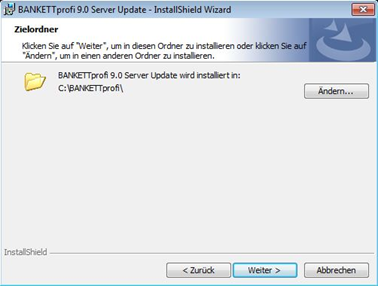
|
WICHTIG: |
Über den Setuptyp können Sie festlegen, ob Sie den BANKETTprofi Server vollständig oder mit angepassten Features installieren möchten. Wählen Sie zwischen „Vollständig“ oder „Benutzerdefiniert“ und klicken auf „Weiter“.
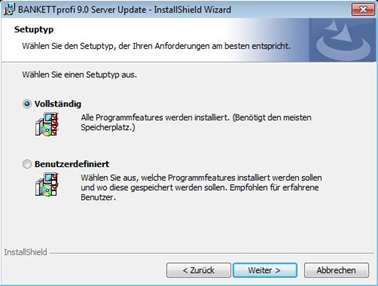
|
WICHTIG: |
Wenn Sie alle Einstellungen für die Installation korrekt vorgenommen haben, klicken Sie bitte im Dialog „Bereit das Programm zu installieren“ auf „Installieren“.
Das BANKETTprofi Server Update wird nun im zuvor angegebenen Verzeichnis installiert. Sofern Sie Apple QuickTime nicht bereits auf dem System installiert haben, erhalten Sie am Ende der Installation folgende Abfrage:
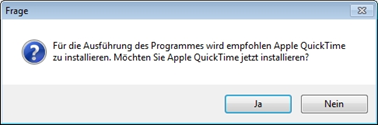
Bitte Bestätigen Sie diesen Dialog mit „Ja“ und führen Sie das QuickTime Setup vollständig durch.
|
WICHTIG: |
Nach erfolgreichem Abschluss der Installation erhalten Sie einen Dialog mit dem Hinweis „InstallShield Wizard abgeschlossen“. Klicken Sie auf „Fertigstellen“ um die Installation zu beenden.
3. Sicherheitseinstellungen
Die Windows Anwender, die den BANKETTprofi Server warten, müssen Schreibrechte auf das Installationsverzeichnis (inkl. Unterverzeichnisse) „BANKETTprofi 9.0 Server“ besitzen.
Die NTFS-Berechtigung wird bei der BANKETTprofi Installation automatisch angepasst. Der lokalen Benutzergruppe „Benutzer“ wird der „Vollzugriff“ aus das Installationsverzeichnis gewährt.
4. Windows Firewall
Alle Windows Betriebssysteme ab Windows XP SP2 verfügen über eine integrierte Firewall. Sie dient zum Schutz Ihres Computers und besitzt die Aufgabe den ein- und ausgehenden Datenverkehr zu filtern.
Wenn die Windows-Firewall aktiviert ist, muss für den BANKETTprofi Server eine Ausnahme-Regel erstellt werden, um zu verhindern, dass die Netzwerkkommunikation zwischen Client und BANKETTprofi Server beeinträchtigt wird.
Um die Ausnahme-Regel zu erstellen, öffnen Sie bitte die Eigenschaften der Windows Firewall über Start > Systemsteuerung > Windows-Firewall. Fügen Sie hier bitte eine Ausnahme-Regel für die Anwendung „BANKETTprofi Server.exe“ und die TCP-Ports „19800“ und „19801“ hinzu.
5. BANKETTprofi 810 Datenexport
|
WICHTIG: Sie können mit dem BANKETTprofi 9.0 Update anschließend am Folgetag fortfahren. Der Import Ihrer Daten wird in deutlich kürzerer Zeit ausgeführt |
Der Datenexport wird mit dem BANKETTprofi 810 Client gestartet und am BANKETTprofi Server ausgeführt.
Starten Sie einen BANKETTprofi 810 Client und melden sich mit dem Benutzer „Administrator“ an. Nachdem Sie Ihren BANKETTprofi auf die Version 810x01 oder höher aktualisiert haben, erscheint in der Funktionsleiste unter der Registerkarte „Profil“ der Eintrag „Upgrade BANKETTprofi 9.0“. Mit diesem Menüpunkt können Sie den Datenexport für das BANKETTprofi 9.0 Update starten.

|
WICHTIG: Um Datenverlust zu vermeiden, empfehlen wir die Anwendung nach erfolgreichem Datenexport unverzüglich zu beenden. Unternehmensspezifische Function-Layouts können nicht direkt in BANKETTprofi 9.0 übernommen werden. Diese Layouts sind in der Datei „BANKETTprofi_810.4DA“ gespeichert. Damit Ihnen diese Function-Layouts auch unter der neuen Version zur Verfügung stehen, senden Sie uns diese Datei bitte per E-Mail zu. Wir werden Ihnen diese Function-Layouts mit einem Versionsupdate zur Verfügung stellen. Sollten Sie unternehmensspezifische Function-Layouts verwenden, werden Sie vor dem Export mit einem Hinweis und der genauen Pfadangabe am Server zur „BANKETTprofi_810.4DA“ informiert.
|
Nachdem Sie die Funktion per Doppelklick gestartet haben, erscheint die folgende Meldung.

Sobald Sie diese Meldung mit „Sperren“ bestätigt haben, wird Ihre Datenbank für Änderungen gesperrt und der Export gestartet.

Nach erfolgreichem Abschluss des Exports erhalten Sie folgenden Hinweis:

Die Exportdateien wurden am Server vollständig im BANKETTprofi 810 Installationsverzeichnis in das Unterverzeichnis „Server Database\DB_Upgrade_900“ gespeichert.
Beispiel: C:\BANKETTprofi\Bp_Server_810\Server Database\DB_Upgrade_900
Bitte beenden Sie den BANKETTprofi 810 Client und Server. Beginnen Sie mit der Datenmigration.
6. Datenmigration
Öffnen Sie am Server das BANKETTprofi 810 Installationsverzeichnis im Windows Explorer und wechseln in das Unterverzeichnis „Server Database“. Schneiden Sie den Ordner „DB_Upgrade_900“ mit der Tastenkombination STRG+X aus.
Wechseln Sie nun in das BANKETTprofi 9.0 Installationsverzeichnis und öffnen das Unterverzeichnis „Daten“. Fügen Sie den Ordner „DB_Upgrade_900“ mit der Tastenkombination STRG+V ein.
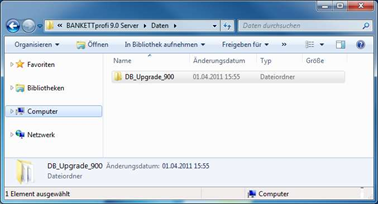
7. Der erste Start des BANKETTprofi 9.0 Server
Starten Sie jetzt den neuen BANKETTprofi Server mit einem Doppelklick auf die Desktop-Verknüpfung „BANKETTprofi 9.0 Server“.
Es öffnet sich die Abfrage nach Ihrer Datendatei. Klicken Sie auf „Erzeugen“ um eine neue Datenbank zu erstellen.
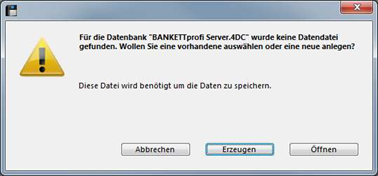
|
WICHTIG: Beispiel: BpDataMuster-Catering.4DD Damit der Import Ihrer 810er Daten ausgeführt werden kann, muss die neue Datenbank immer in dem Verzeichnis gesichert werden, in das Sie den Ordner „DB_Upgrade_900“ kopiert haben. Wenn Sie bisher den Anweisungen dieser Dokumentation gefolgt sind, sollte die Datenbank in „C:\BANKETTprofi\BANKETTprofi 9.0 Server\Daten“ gespeichert werden. |
Wechseln Sie im Dialog „Neue Datendatei anlegen“ in das Verzeichnis „C:\BANKETTprofi\BANKETTprofi 9.0 Server\Daten“ und vergeben einen Dateinamen für Ihre Datenbank. Bestätigen Sie den Dialog mit „Speichern“.
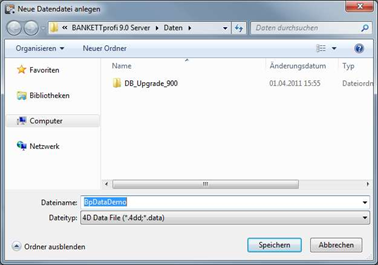
Der Import der BANKETTprofi 810 Exportdateien wird nun automatisch gestartet. Sie werden mit einem Fortschrittsbalken über den aktuellen Status informiert.
|
WICHTIG: |
Nach dem der Datenimport erfolgreich beendet wurde, erhalten Sie folgende Meldung:
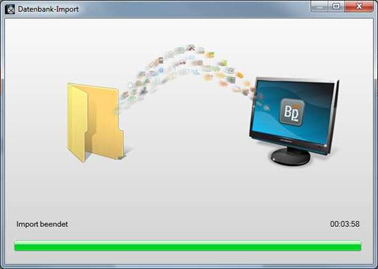
Schließen Sie diese Meldung über das „X“ im Titelbalken. Die Konvertierung Ihrer Datendatei wird ausgeführt.

Nach Abschluss der Konvertierungen erhalten Sie diesen Hinweis-Dialog:
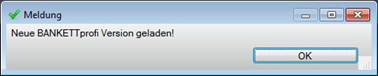
Bestätigen Sie den Dialog mit einem Klick auf „OK“. Die BANKETTprofi Anwendung wird automatisch beendet.
Nach einem Neustart des BANKETTprofi Servers sehen Sie diesen Dialog:
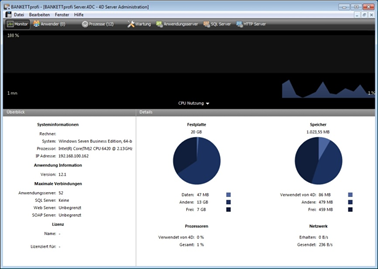
8. BANKETTprofi Server als Dienst registrieren
Wenn der BANKETTprofi Server gestartet ist, sollten Sie ihn als Dienst einrichten. Klicken Sie dazu im Menü auf „Datei“ und wählen den Punkt „Als Dienst registrieren“ aus.
|
WICHTIG: |
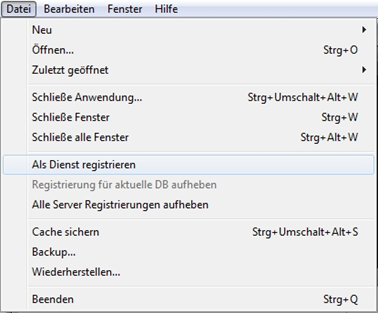
Danach gehen Sie in die Dienste-Verwaltung (Start > Einstellungen > Systemsteuerung > Verwaltung > Dienste). Dort finden Sie den Dienst „4D Server : BANKETTprofi Server“. Ändern Sie den Autostarttyp auf „Automatisch“, dadurch wird der BANKETTprofi Server bei jedem Systemneustart automatisch gestartet.
Sollten Sie bereits eine ältere BANKETTprofi Server Version als Dienst registriert haben, müssen Sie diesen manuell deaktivieren.
9. Start des BANKETTprofi Server
Beenden Sie den BANKETTprofi Server und starten ihn als Dienst. Installieren Sie nun die Clients in Ihrer Server-Umgebung, lassen Sie dabei den Server gestartet.
10. Daten prüfen
Die Funktion „Daten prüfen“ überprüft Ihre Daten nach bekannten Datenschiefständen, deren Ursachen bisher nicht bekannt sind und kann diese je nach Test auch beheben.
Wir empfehlen Ihnen Ihre Daten unmittelbar nach Abschluss des BANKETTprofi 9.0 Updates mit dieser Funktion zu testen.
Starten Sie hierfür einen BANKETTprofi 9.0 Client mit dem Benutzer „Administrator“. Wechseln Sie in der Funktionsleiste auf die Registerkarte „Profil“ und öffnen den Eintrag „Technische Einstellungen“. Klicken Sie auf die Funktion „Daten prüfen“.
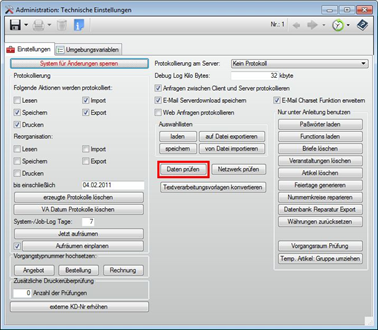
Im Dialog „Daten prüfen“ werden die einzelnen Tests und deren Beschreibung aufgeführt. Wir empfehlen nach dem Update alle Tests auszuführen. Klicken Sie hierfür auf „Prüfen“.
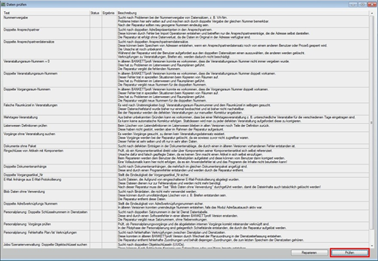
Die Test-Ergebnisse werden in der Spalte „Status“ angezeigt. Wurden durch einen Test fehlerhafte Daten ermittelt, wird diese Zeile rot markiert und mit dem Status „Fehler“ gekennzeichnet.
Sollte bei Ihnen ein oder mehrere Tests fehlerhaft abgeschlossen werden, setzen Sie sich zur Fehlerbehebung bitte telefonisch mit unserem Support in Verbindung.
11. Neue Dateitypen
Die BANKETTprofi 9.0 Datenbank besteht aus den folgenden vier Dateien.
- BpDataBetrieb.4DD (= Datendatei)
- BpDataBetrieb.4Indx (= Indexdatei zur Datendatei)
- BpDataBetrieb.journal (= Logbuch zur Datendatei)
- BpDataBetrieb.Match (= Linkdatei zur Datendatei)
Diese vier Dateien müssen zukünftig für eine manuelle Datensicherung kopiert werden.
Ab BANKETTprofi 9.0 existieren keine Datensegmente mehr. Alle Daten werden nun in der Datendatei (*.4DD) gespeichert.
12. BANKETTprofi Datensicherung
Wir empfehlen das automatische Backup mit integriertem Logbuch zu verwenden. Bitte berücksichtigen Sie die Hinweise zur Datensicherung und gehen Sie bei der Einrichtung des BANKETTprofi Backup nach der Dokumentation im Handbuch vor (Kapitel „Sonstiges“, Thema „Backup“; Detaillierte Informationen im Administrations-Handbuch).
13. Löschen der BANKETTprofi 9.0 Importdateien
Nach dem die 810er Exportdateien durch BANKETTprofi 9.0 vollständig in eine neue Datenbank importiert wurden, wurde das Importverzeichnis automatisch in „DB_Upgrade_900 importiert“ umbenannt. Dieses Verzeichnis wird nicht mehr benötigt und kann vom System entfernt werden.
Öffnen Sie mit dem Windows Explorer das BANKETTprofi 9.0 Installationsverzeichnis und wechseln in das Unterverzeichnis „Daten“. Löschen Sie das Verzeichnis „DB_Upgrade_900 importiert“.
14. Deinstallation der vorherigen BANKETTprofi Version
Nachdem das BANKETTprofi 9.0 Update erfolgreich durchgeführt wurde und Sie Ihre Daten ausführlich überprüft haben, empfehlen wir Ihnen ältere Versionen über die Windows Systemsteuerung zu entfernen. Melden Sie sich dazu am Betriebssystem als Administrator an.
Öffnen Sie das Untermenü „Software“ (bis Windows XP / Windows Server 2003) bzw. „Programme und Funktionen“ (ab Windows Vista / Windows Server 2008) in der Windows Systemsteuerung und wählen dort die bisherige BANKETTprofi Installation aus. Nachdem Sie „Ändern“ bzw. „Deinstallieren“ ausgewählt haben, öffnet sich das BANKETTprofi Setup.
Bestätigen Sie den Willkommens-Dialog mit „Weiter“ und wählen im nächsten Fenster „Programm entfernen“.
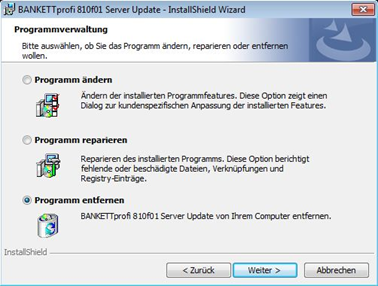
Wenn Sie sich sicher sind, dass Sie die vorhandene BANKETTprofi Installation deinstallieren möchten, klicken Sie im folgenden Dialog auf „Entfernen“. Die Deinstallation wird nun ausgeführt.
Nach erfolgreichem Abschluss der Deinstallation erhalten Sie einen Dialog mit dem Hinweis „InstallShield Wizard abgeschlossen“. Klicken Sie auf „Fertigstellen“ um die Deinstallation zu beenden.
Möglicherweise wurden durch die Deinstallation nicht alle BANKETTprofi 810 Verzeichnisse vollständig vom System entfernt. Sie können diese Verzeichnisse anschließend über den Windows Explorer löschen.
Beispiel: C:\BANKETTprofi\Bp_Server_810